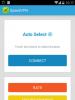Windows iso kuvanluontiohjelma. Mikä on levykuva ja mihin se on tarkoitettu?
Lue tämän päivän artikkelistamme kuinka luoda ja käsitellä levykuvia sekä mitä ohjelmia käytät.
Levyn kuva. Käyttöalueet
Levykuva on tiedosto, joka sisältää täydellisen kopion asemassa olevien tietojen sisällöstä ja rakenteesta.
Tässä tapauksessa levyllä tarkoitetaan mitä tahansa kiintolevyä (HDD), levykettä (FDD) tai optista levyä (CD/DVD) tai Flash-asemaa.
Neuvoja! Virtuaalikuvan tärkein etu on se, että levykuva sisältää ehdottoman kaiken tiedon kopioidakseen tietojen rakenteen, sisällön ja sijainnin tallennusvälineellä, toistaen sen sektorijoukon ja sivuuttamalla tiedostojärjestelmän.
Virtuaalilevyjä käytetään seuraaviin tarkoituksiin:
- Varakopio.
Toisin kuin perinteiset varmuuskopiointiohjelmat, jotka kopioivat vain ne tiedostot, joihin sinulla on käyttöoikeus, jos luot kuvan, itse tietojen lisäksi kopioidaan myös käynnistyslatain ja tiedostot, jotka käyttöjärjestelmä on ehkä estänyt. - Ohjelmistojen jakelu. Suurten käyttöjärjestelmien (OS) ja ohjelmistojen (esimerkiksi BSD-, Linux-käyttöjärjestelmän jakelut) jakeluun (myös Internetin kautta).
- Virtuaalisten kiintolevyjen luominen virtuaalikoneen. Ennen kuin alat työskennellä virtuaalikoneen kanssa, sinun on luotava virtuaalinen kiintolevy, jolle käyttöjärjestelmä myöhemmin asennetaan.
- Samankaltaisten järjestelmien kopiointi.
Jos käyttöjärjestelmä ja ohjelmisto on asennettava tietokoneisiin, joissa on sama laitteistokokoonpano.
Järkevämpi askel olisi asentaa ja konfiguroida käyttöjärjestelmä ja ohjelmisto yhdelle tietokoneelle, minkä jälkeen kuva luodaan kaikkien järjestelmäasetusten kanssa ja asennetaan muihin tietokoneisiin.
.ISO-muoto on suosituin levykuvamuoto, mutta sen haittana on, että se ei tue usean istunnon dataa.
Muita suosittuja muotoja ovat .DMG- ja .IMG-muodot sekä omat .MDS/.MDF (Alcohol, Daemon Tools), NRG (Nero Burning ROM), .VCD (VirtualCD) ja muut.
Yleiskatsaus ohjelmista levyvedoksen luomiseen
alkoholia 52%
Ohjelman asetukset mahdollistavat:
tarkista fyysisten laitteiden tietojen lukemisen tarkkuus;
parantaa huonojen sektoreiden skannauksen laatua;
samanaikainen käyttö 6 virtuaaliaseman kanssa;
työskennellä muotojen kanssa: BIN, BWA, BWI, BWS, BWT, CCD, CDI, CUE, ISO, ISZ, NRG, MDS;
DAEMON työkalut
Kuten taulukosta voidaan nähdä, ilmaisen version toiminnallisuus riittää tavallisen käyttäjän tehtäviin, minkä avulla voit luoda ja asentaa kaikentyyppisiä kuvia ja emuloida jopa 4 asemaa.
Ohjelmassa on selkeä venäläistetty valikko.
Ultra ISO

Ohjelman hyödyllisiä ominaisuuksia ovat:
levykuvarakenteen optimointi, mikä mahdollistaa kiintolevytilan tehokkaamman käytön;
käynnistyslevyjen luominen, jotka sisältävät suosituimpien käyttöjärjestelmien (DOS, Windows, Linux) käynnistyssektorit;
käynnistyssektorien purkaminen kiintolevyiltä (HDD) ja levykkeiltä (FDD);
tiedostojen ja kansioiden lisääminen, poistaminen, muokkaaminen suoraan levykuvan sisällä.
Ohjelman käyttöliittymä on saatavilla yli 40 kielellä, mukaan lukien englannin, ukrainan ja venäjän tuki.
Ohjelman lisenssi maksaa 30 dollaria, ja siitä on myös kokeiluversio.
Pelikuvan luominen DAEMON Toolsin avulla
3 parasta ohjelmaa levykuvan luomiseen
Yhä useammat käyttäjät kohtaavat "ISO-kuvan" käsitteen. Monet Internetin tiedostot jaetaan tällä laajennuksella. Katsotaanpa, mikä se on, miksi sitä tarvitaan ja miten virtuaalilevy luodaan.
Mitä tahansa virtuaalista optista levyä voidaan pitää ISO-kuvana. Tämä on tavallinen tiedosto, joka ei eroa muista. Tämän tyyppinen laajennus ei voi tallentaa palvelutietoja kuten alkuperäisellä CD-levyllä, joten sinun ei pitäisi luottaa 100-prosenttiseen samankaltaisuuteen.
Termi "ISO" on otettu "ISO 9660" -tiedostojärjestelmästä. Tätä tyyppiä käytetään kaikissa CD-, DVD- ja Blu-ray-levyissä. Useimmiten käytetään tietojen oikein kirjoittamiseen uusille levyille. Optisen levyn arkistoitu kopio ei käytä ylimääräistä pakkausta, joten tarpeettomia toimenpiteitä ei tarvitse tehdä ennen polttamista.
ISO-kuvan luominen mahdollistaa lisensoitujen ohjelmistojen kopioimisen ja monistamisen, jolloin voit säästää merkittävästi uuden hankinnassa. Ajatuksena on ohittaa suojaus luvatonta jakelua vastaan. Jos lisensoidulta levyltä olevia tiedostoja käytetään flash-asemassa, käyttö ei ole käytettävissä. Kun asennat kuvan kautta, järjestelmä on helppo pettää, koska se luo asennuksen vaikutelman alkuperäisen CD:n kautta.
Ohjelmat ja apuohjelmat ISO-kuvien luomiseen Windowsissa
Optisen levyn kuvan luomiseksi sinun on käytettävä tietokoneellasi erityistä ohjelmistoa. Katsotaanpa 6 parasta apuohjelmaa.
Ultra ISO ohjelma
Yksi tunnetuimmista apuohjelmista on "UltraISO". Tämä ohjelmisto on maksullinen, mutta se oikeuttaa täysin sen kustannukset. Saatavilla on ilmainen versio, joka rajoittaa virtuaalisen levyn koon 300 megatavuun. Toimii yli 30 eri laajennuksen, moniosaisten kuvien kanssa ja voi luoda MD5-tarkistussummia.
Ensinnäkin sinun on ladattava ja asennettava "UltraISO" viralliselta verkkosivustolta. Ei ole suositeltavaa luottaa kolmannen osapuolen palveluihin, koska on suuri todennäköisyys saada virus laitteellesi. Muista tarkistaa resurssi, josta lataat ohjelmiston!

Windowsin Resurssienhallinta on saatavilla ohjelman alareunassa. Sinun on valittava tiedostot kuvan luomiseksi. Tämä tehdään napsauttamalla kansiota hiiren kakkospainikkeella ja valitsemalla näkyviin tulevasta valikosta "Lisää". Heti kun käyttäjä lisää kaiken tarvittavan, sinun on napsautettava "Tiedosto" -painiketta vasemmassa yläkulmassa ja napsauta "Tallenna". "UltraIOS" tarjoaa tallennusvaihtoehdon; valitse haluamasi muoto itse.
Poweriso ohjelma
Apuohjelma "Poweriso" suunniteltu käytettäväksi paitsi Windowsin, myös muiden käyttöjärjestelmien kanssa. Täysikäyttöä varten sinun on ostettava lisensoitu versio kehittäjän viralliselta verkkosivustolta. "Ilmainen" versio sisältää joitain rajoituksia - kuvan koko on enintään 300 Mt ja käynnistysikkuna ilmestyy aina, kun käynnistät sen. Ilmaislahjojen fanit voivat ladata piraattiversion kolmannen osapuolen resursseista, mutta sinun on oltava varovainen ja tarkistettava sivusto.

Tämän jälkeen luotua virtuaalilevyä voidaan käyttää halutulla tavalla.
BurnAware ilmainen ohjelma
Ohjelman käyttäminen "BurnAware ilmainen" käyttäjät eivät voi vain luoda kuvia, vaan myös polttaa oikeita levyjä. Sana "polttaa" tarkoittaa tietojen tallentamista. Apuohjelma on ilmainen ja siinä on venäläinen käyttöliittymä. Harkitsemme sen käyttöä kuvan luomiseen tavalliselta levyltä.

Kuten näet, tämän sovelluksen käyttö on erittäin yksinkertaista.
ImgBurn-apuohjelma
"imgBurn"- ilmainen ohjelmisto Windowsille. Tämän sovelluksen avulla voit polttaa tietoa optisille levyille, tallentaa ISO:n tietokoneellesi ja paljon muuta. Yli 20 eri formaattia tuetaan.

Tämän jälkeen “imgBurn” ilmoittaa onnistuneesta luomisesta ja näyttää tuloksen näytöllä.
Voit käyttää virtuaalilevyä haluamallasi tavalla.
Ohjelma "Alkoholi 120"
Toinen ilmainen sovellus - "Alkoholi 120". Luo vain kopioita optisista levyistä kuvien muodossa ja kirjoittaa niihin tietoja.

Kuten näemme, "Alkoholi 120" on jonkin verran rajoitettu toiminnallisuus, koska se ei voi luoda virtuaalisia levyjä tietokoneessa olevista tiedostoista.
"Ashampoo Burning Studio ilmainen"
Toinen suosittu sovellus optisten levyjen polttamiseen. "Ashampoo Burning Studio" voi varmuuskopioida tietoja, luoda ISO:ta, poistaa tietoja CD-/DVD-levyltä ja paljon muuta. Sitä jaetaan ilmaiseksi, mikä on erittäin yllättävää tälle kehittäjälle. Saalis piilee monissa tarjouksissa apuohjelman sisällä lisensoitujen ohjelmistojen ostamiseksi.

Tämän jälkeen virtuaalilevyn käyttö tulee saataville. Ohjelma ilmoittaa käyttäjälle, että tulos on valmis ja ehdottaa lisätoimenpiteitä.
Bottom line
ISO-kuvan luominen auttaa yrityksiä säästämään lisensoiduissa ohjelmistoissa, auttaa käyttäjiä ohittamaan kopiosuojauksen ja helpottamaan henkilökohtaisen tietokoneensa käyttöä. Tarkastelimme 6 parasta apuohjelmaa, jotka varmasti auttavat tässä.
Hyvää iltapäivää.
Haluan tehdä varauksen heti, että tämän artikkelin tarkoituksena ei ole millään tavalla levittää laittomia levykopioita.
Luulen, että jokaisella kokeneella käyttäjällä on kymmeniä tai jopa satoja CD- ja DVD-levyjä. Nyt niiden kaikkien tallentaminen tietokoneen tai kannettavan tietokoneen viereen ei ole niin tärkeää - loppujen lopuksi yhdelle, pienen muistikirjan kokoiselle kiintolevylle mahtuu satoja tällaisia levyjä! Siksi ei ole huono idea luoda kuvia levykokoelmistasi ja siirtää ne kiintolevylle (esimerkiksi ulkoiselle kiintolevylle).
Aihe kuvien luomisesta Windowsia asennettaessa on myös erittäin tärkeä (esimerkiksi Windows-asennuslevyn kopioiminen ISO-kuvaksi ja sitten käynnistettävän USB-muistin luominen siitä). Varsinkin jos kannettavassa tai netbookissa ei ole levyasemaa!
Kuvien luomisesta voi usein olla hyötyä myös pelien ystäville: levyt naarmuuntuvat ajan myötä ja muuttuvat vaikeasti luettaviksi. Intensiivisen käytön seurauksena suosikkipelisi levy voi yksinkertaisesti muuttua lukukelvottomaksi ja levy on ostettava uudelleen. Tämän välttämiseksi on helpompi lukea peli kuvaan kerran ja käynnistää peli sitten tästä kuvasta. Lisäksi asemassa oleva levy pitää käytön aikana paljon melua, mikä ärsyttää monia käyttäjiä.
Ja niin, mennään pääasiaan...
1) Kuinka luoda ISO-levykuva
Tällaisen levyn kuva luodaan yleensä levyistä, joita ei ole kopiosuojattu. Esimerkiksi levyt, joissa on MP3-tiedostoja, levyt, joissa on asiakirjoja jne. Tätä varten ei tarvitse kopioida levyn raitojen "rakennetta" ja palvelutietoja, mikä tarkoittaa, että tällaisen levyn kuva vie vähemmän tilaa kuin suojatun levyn kuva. Yleensä tällaisiin tarkoituksiin käytetään ISO-kuvaa...
CDBurnerXP
Erittäin yksinkertainen ja monikäyttöinen ohjelma. Voit luoda datalevyjä (MP3, asiakirjalevyjä, ääni- ja videolevyjä), lisäksi se voi luoda kuvia ja polttaa ISO-kuvia. Näin teemme...
1) Ensin sinun on valittava ohjelman pääikkunassa "Kopioi levy".

CDBurnerXP-ohjelman pääikkuna.
Asema: CD-ROM, johon CD/DVD-levy asetettiin;
Paikka kuvan tallentamiseen;
Kuvatyyppi (tapauksessamme ISO).

Määritä kopiointiasetukset.
3) Itse asiassa ei jää muuta kuin odottaa, kunnes ISO-kuva on luotu. Kopiointiaika riippuu aseman nopeudesta, kopioitavan levyn koosta ja laadusta (jos levy on naarmuuntunut, kopiointinopeus on pienempi).

Levyn kopiointiprosessi...
Alkoholi 120%
Tämä on yksi parhaista ohjelmista kuvien luomiseen ja emulointiin. Muuten, se tukee kaikkia suosituimpia levykuvia: iso, mds/mdf, ccd, bin jne. Ohjelma tukee venäjän kieltä, ja sen ainoa haittapuoli on ehkä se, että se ei ole ilmainen.
1) Jos haluat luoda ISO-kuvan Alcohol 120% -sovelluksessa, napsauta ohjelman pääikkunassa " Kuvien luominen«.

Alkoholi 120% - kuvan luominen.
2) Sitten sinun on määritettävä CD/DVD-asema (johon kopioitava levy on asetettu) ja napsauta "seuraava"-painiketta.

Valitse asema- ja kopiointiasetukset.
3) Ja viimeinen vaihe... Valitse paikka, johon kuva tallennetaan, sekä ilmoita itse kuvan tyyppi (tapauksessamme - ISO).

Alkoholi 120% on paikka, jossa voit tallentaa kuvasi.
Kun olet napsauttanut "Käynnistä" -painiketta, ohjelma aloittaa kuvan luomisen. Kopiointiajat voivat vaihdella suuresti. CD-levyllä tämä aika on noin 5-10 minuuttia, DVD-levyllä 10-20 minuuttia.
Ultra ISO
En voinut olla mainitsematta tätä ohjelmaa, koska se on yksi suosituimmista ohjelmista ISO-kuvien kanssa työskentelemiseen. Yleensä ilman sitä ei voi tehdä, kun:
Windowsin asentaminen ja käynnistettävien flash-asemien ja levyjen luominen;
Kun muokkaat ISO-kuvia (ja se voi tehdä tämän melko helposti ja nopeasti).
Lisäksi UltraISO:n avulla voit luoda kuvan mistä tahansa levystä kahdella hiiren napsautuksella!
1) Kun olet käynnistänyt ohjelman, sinun on siirryttävä "Työkalut" -osioon ja valittava vaihtoehto " Luo CD-kuva...«.

2) Tämän jälkeen ei enää tarvitse kuin valita CD/DVD-asema, paikka johon kuva tallennetaan ja itse kuvan tyyppi. Huomionarvoista on, että ISO-kuvan luomisen lisäksi ohjelma voi luoda: bin, nrg, pakatut iso-, mdf-, ccd-kuvat.

2) Kuvan luominen suojatulta levyltä
Tällaiset kuvat luodaan yleensä pelilevyiltä. Tosiasia on, että monet pelivalmistajat, jotka suojelevat tuotteitaan merirosvoilta, tekevät siitä niin, että et voi pelata ilman alkuperäistä levyä... Eli. Pelin aloittamiseksi levy on asetettava asemaan. Jos sinulla ei ole oikeaa levyä, et aja peliä...
Kuvittele nyt tilanne: useat ihmiset työskentelevät tietokoneen ääressä ja jokaisella on oma suosikkipelinsä. Levyjä järjestetään jatkuvasti uudelleen ja ne kuluvat ajan myötä: niihin ilmestyy naarmuja, lukunopeus heikkenee ja sitten niitä ei ehkä enää voi lukea ollenkaan. Voit tehdä tämän luomalla kuvan ja käyttämällä sitä. Pelkästään tällaisen kuvan luomiseksi sinun on otettava käyttöön joitain vaihtoehtoja (jos luot tavallisen ISO-kuvan, niin kun käynnistät pelin, se antaa vain virheilmoituksen, että oikeaa levyä ei ole...).
Alkoholi 120%
1) Kuten artikkelin ensimmäisessä osassa, käynnistä ensin vaihtoehto luoda levykuva (vasemmalla olevassa valikossa, ensimmäinen välilehti).

2) Sitten sinun on valittava levyasema ja määritettävä kopiointiasetukset:
Ohita lukuvirheet;
Advanced Sector Scanning (A.S.S.) -tekijä 100;
Lue alikanavatiedot nykyiseltä levyltä.

3) Tässä tapauksessa kuvamuoto on MDS - Alcohol 120% -ohjelma lukee levyn alikanavatiedot, mikä auttaa myöhemmin käynnistämään suojatun pelin ilman oikeaa levyä.

Muuten, kuvan koko tällaisen kopioinnin aikana on suurempi kuin todellinen levytila. Esimerkiksi 700 Mt:n peli-CD:n perusteella luodaan ~800 MB:n kuva.
Nero
Nero ei ole vain yksi ohjelma levyjen polttamiseen, se on koko joukko ohjelmia levyjen käsittelyyn. Neron avulla voit: luoda mitä tahansa levyjä (audio ja video, dokumentteja jne.), muuntaa videoita, luoda kansia levyille, muokata ääntä ja videota jne.
Käytän NERO 2015 -ohjelmaa esimerkkinä, ja näytän sinulle, kuinka kuva luodaan tässä ohjelmassa. Muuten, kuville se käyttää omaa muotoaan: nrg (kaikki suositut kuvien kanssa työskentelevät ohjelmat lukevat sen).
1) Käynnistä Nero Express ja valitse "Kuva, projekti ..." -osio ja sitten "Kopioi levy" -toiminto.

2) Huomioi asetusikkunassa seuraavat asiat:
Ikkunan vasemmalla puolella on nuoli lisäasetuksella - valitse ruutu " Lue alikanavan tiedot«;
Valitse sitten asema, josta tiedot luetaan (tässä tapauksessa asema, johon oikea CD/DVD-levy on asetettu);
Ja viimeinen asia, joka sinun on määritettävä, on aseman lähde. Jos kopioit levyn kuvaan, sinun on valittava Image Recorder.
Suojatun levyn kopioinnin määrittäminen Nero Expressissä.
3) Kun aloitat kopioinnin, Nero kehottaa sinua valitsemaan kuvan tallennuspaikan sekä sen tyypin: ISO tai NRG (valitse suojatuille levyille NRG-muoto).

UltraISO on välttämätön ohjelma kuvien käsittelyyn Windows-tietokoneissa.
ISO-kuvat ovat CD/DVD-levyjen kuvia. Jotta voit käyttää .ISO-muotoa, sinun on ladattava UltraISO for Windows. Käyttöjärjestelmäsi voi kirjoittaa tietoja levylle vain, jos sinulla on levyasema, mutta se ei voi toimia kuvien kanssa, ellei sinulla ole lisäohjelmistoa. Ohjelman kehittäjät eivät ole muodon keksijiä, mutta he ovat tuotteen, josta on tullut suosituin työkalu tämän muodon kanssa työskentelyyn, kehittäjiä. Ohjelmiston on ladattava paitsi niiden, joilla on levyasema, myös niiden, joilla ei ole levyasemaa, mutta heidän on luotava kuva tai työskenneltävä virtuaalilevyjen kanssa sekä vuorovaikutuksessa käynnistyslevyjen/flash-asemien kanssa .
Kätevä työkalu kuvien käsittelyyn.ISO
Voit ladata levykuvan jollain ohjelmalla tai luoda tämän kuvan itse. Jotta voit käyttää tätä muotoa, sinun on ladattava ohjelmisto. Näitä ohjelmia jaetaan ilmaiseksi, mutta et voi vain ladata ohjelmistoa ilmaiseksi, vaan myös jatkaa sen käyttöä. Tästä apuohjelmasta on myös maksullinen versio (maksaa 1 400 ruplaa), mutta jokapäiväisiin tarkoituksiin sinulla on varmasti tarpeeksi ilmaisia vaihtoehtoja. Niitä rajoittaa vain tiedostokoko, mutta ilmainen versio riittää ehdottomasti käynnistettävän USB-muistitikun luomiseen.

Ohjelman käyttöliittymä on hyvin samanlainen kuin Windowsin tavallinen Explorer-käyttöliittymä, joten työskentelyssä ei pitäisi olla vaikeuksia. Tämän lisäksi UltraISO on venäjäksi, mikä tarkoittaa, että kaikki on mahdollisimman yksinkertaista ja selkeää ilman käännöstä. Ultra ISO:n uusimman version avulla voit työskennellä levykuvan rakenteen kanssa säästääksesi tilaa sekä kiintolevyllä, kun tallennetaan ISO-levyä, että pienentääksesi kokoa optisella medialla. Tämä ei ole uusimman version ainoa etu, tässä on useita innovaatioita ja parannuksia:
- Työskentely kiintolevyjen käynnistyssektorien kanssa;
- Vuorovaikutus Daemon Toolsin kanssa;
- Kyky luoda käynnistyslevyke;
Kiintolevyjen ja levykkeiden käynnistyssektorit eivät ole vain tietokoneammattilaisia, vaan myös tavallisia UltraISOa käyttäviä käyttäjiä. Voit määrittää kiintolevyn haluamallasi tavalla. Tämä ominaisuus ilmestyi vain apuohjelman uusimmassa versiossa. Voit myös työskennellä optisten levyjen ja levykkeiden käynnistyssektorien kanssa.
Levyketuki ei ole jäänne menneisyydestä. Tämän tuen avulla voit esimerkiksi kirjoittaa käynnistettävän levykkeen vanhoilla käyttöjärjestelmillä, esimerkiksi voit luoda käynnistettävän levykkeen DOS-käyttöjärjestelmää varten. Käynnistettävät levyt ja jopa käynnistettävät flash-asemat ovat tietysti tuettuja. Voit luoda käynnistettävän USB-muistitikun sekä vakiotilassa että kaksoistilassa – USB-HDD ja USB-ZIP. Saat lisätietoja tällaisten flash-asemien luomisesta videosta:
Niille, jotka haluavat käyttää ohjelmistoja virtuaalisten levyjen tai levykeasemien luomiseen, suosittelemme tämän apuohjelman käyttöä yhdessä tai -painikkeen kanssa. Ja vaikka näillä apuohjelmilla on eri kehittäjät, ohjelmisto tukee molempia apuohjelmia virtuaalilevyjen kanssa työskentelemiseen. Voit käyttää näiden apuohjelmien tandemia ohittaaksesi levyn suojauksen.
Venäjänkielinen UltraISO ei toimi vain Windows 32-bittisessä, vaan myös x64-versiossa; arkistostamme löydät asennusohjelman molemmille käyttöjärjestelmän versioille. Voit suorittaa apuohjelman asentamalla sen. Et tarvitse aktivointia ja aktivointikoodia ennen kuin päätät polttaa suuren levyn tai flash-aseman. Arvostelut osoittavat, että ilmainen versio riittää käsittelemään 99% keskivertokäyttäjän tehtävistä.
Viime viikolla pyysimme sinua jakamaan suosikkilevykuvatyökalusi, ja sitten pyöristimme viisi suosituinta vastausta äänestystä varten. Nyt palaamme korostamaan suosikkiasi. DAEMON Tools johti pakettia mukavalla erolla 40 %:lla äänistä.
Softpedia.com DAEMON Tools Lite on ohjelmistoratkaisu, joka tekee vaikutuksen erityisesti edistyneiden ominaisuuksiensa ansiosta, jotka voivat käsitellä käytännössä kaikkia markkinoilla olevia kuvamuotoja. Luotettava sovellus, joka luo virtuaalisia asemia tietokoneellesi ja tarjoaa sinulle mahdollisuuden emuloida CD- ja DVD-levyjä välitöntä käyttöä varten.
PCWorld.com Jos käytät paljon aikaa vaihtamiseen ja odotat siten CD- tai DVD-levyjen asentamista, Daemon Tools Lite on kullan arvoinen. Vaikka et tekisi, se on ohjelma, joka sinun pitäisi ladata, jotta voit säilyttää temppujasi – löydät sille lopulta käyttöä.
Download.com Etuna on, että voit polttaa DAEMON Tools Lite -sovelluksella käyttämäsi kuvat heti tai vain testata kuvaa ennen polttamista nähdäksesi, onko se luotu oikein. DAEMON Tools Lite toimii useimpien kuvamuotojen kanssa.
Filecluster.com Pros
- Pieni ja erittäin vakaa ohjelma.
- Vähäiset resurssit.
- Yksinkertainen ja toimiva käyttöliittymä...
Software.Informer.com DAEMON Tools Lite onnistuu olemaan kattavampi ja monipuolisempi kuin monet kilpailijansa. Ja se on varsin merkittävää, varsinkin kun otetaan huomioon, että DAEMON Tools Lite on ilmainen, kun taas monet sen kilpailijat eivät ole.
downloads.tomsguide.com Levyn kuvantamistyökaluna Daemon Tools Liten ilmainen luonne tekee siitä automaattisesti paljon paremman kuin monet kilpailevat sovellukset yksinkertaisesti siksi, että se tarjoaa suurimman osan niiden tarjoamista tuotteista huomattavasti halvemmalla ilmaiseksi.
www.techadvisor.co.uk Kun sinulla on levy, jota sinun on käytettävä säännöllisesti, DAEMON Tools Lite antaa sinun luoda kuvan muutamalla napsautuksella. Tämä näkyy sitten sen kuvaluettelossa nopea uudelleenlataus myöhemmin, ja voit laittaa oikean levyn pois.
techgyd.com Daemon Tools Lite on yksi parhaista ohjelmistoista levykuvien emulointiin ja järjestämiseen. Ohjelmisto on erittäin helppokäyttöinen ja täyttää kaikki levyyn liittyvät vaatimukset. Virtuaaliasemien tuki on hämmästyttävää.
maddownload.com Jos etsit parasta ohjelmistoa ISO-, MDX-, MDS- ja MDX-tiedostojen kanssa työskentelemiseen? No, olet tullut oikeaan paikkaan. DAEMON Tools Lite on helppokäyttöinen ja käyttövalmis ladattava ohjelmisto, joka on yhteensopiva Windowsin kanssa. Se on tunnettu hyvämaineinen ohjelmisto, jonka avulla voit ottaa DVD-ROM-emulaattorin suoraan kotiisi.
GIGA.de Mit dem Daemon Tools Lite Download könnt ihr Virtuelle Images erstellen, speichern und einbinden sowie Virtuelle Laufwerke emulieren.